Facebook là nền tảng mạng xã hội phổ biến, nơi người dùng có thể lưu trữ và chia sẻ hình ảnh dễ dàng. Tuy nhiên, đôi khi bạn muốn xóa một số album ảnh không còn cần thiết để tối ưu hóa trang cá nhân hoặc quản lý nội dung trên Fanpage hiệu quả hơn. Bài viết này sẽ hướng dẫn bạn cách xóa album trên Facebook, bao gồm cả tài khoản cá nhân và Fanpage, với các thao tác đơn giản trên điện thoại và máy tính.

Xóa album ảnh trên Facebook bằng điện thoại
Quá trình xóa album ảnh trên Facebook bằng điện thoại được thực hiện tương tự trên cả Android và iOS. Nếu bạn chưa biết cách thực hiện, hãy làm theo các bước sau:
Bước 1: Mở Facebook cá nhân, sau đó vào mục Ảnh và chọn Album.

Bước 2: Tìm đến album ảnh muốn xóa, nhấn vào biểu tượng ba chấm (…) ở góc phải màn hình.

Bước 3: Chọn Chỉnh sửa Album, tiếp đó nhấn vào Xóa album. Khi có thông báo xác nhận, bạn bấm Xóa để hoàn tất.
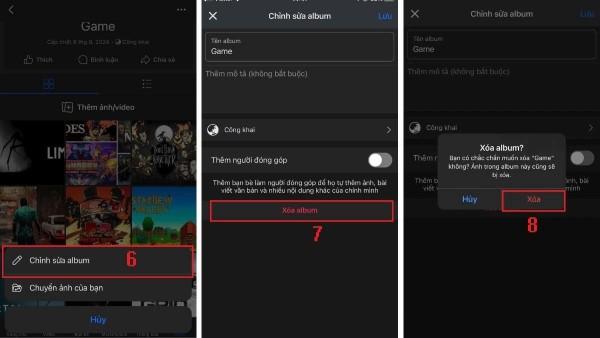
Xóa album ảnh trên Facebook bằng máy tính
Nếu sử dụng Facebook trên máy tính, bạn cũng có thể xóa album ảnh rất nhanh chóng với các thao tác sau:
Bước 1: Truy cập trang cá nhân Facebook, chọn Ảnh, sau đó vào mục Album.

Bước 2: Tại album cần xóa, nhấp vào biểu tượng ba chấm rồi chọn Xóa Album.

Bước 3: Xác nhận thao tác bằng cách nhấn vào Xóa album, hoàn tất quá trình.

Xóa album ảnh trên Fanpage Facebook
Hướng dẫn xóa album trên Fanpage bằng điện thoại qua ứng dụng Facebook
Nếu bạn muốn loại bỏ album ảnh trên Fanpage bằng điện thoại, hãy sử dụng ứng dụng Facebook. Dưới đây là quy trình cụ thể để thực hiện nhanh chóng và hiệu quả.
Bước 1: Mở ứng dụng Facebook, đăng nhập vào tài khoản có quyền quản trị Fanpage. Nhấn vào biểu tượng Menu (ba dấu gạch ngang) ở góc màn hình, sau đó chọn Fanpage cần thao tác.
Bước 2: Khi giao diện Fanpage xuất hiện, truy cập vào phần Ảnh, rồi chuyển sang tab Album để xem danh sách các album đã tạo. Chọn album bạn muốn xóa bằng cách nhấn vào để mở nội dung.
Bước 3: Sau khi mở album, bấm vào biểu tượng ba chấm ở góc phải trên cùng. Bạn cũng có thể chọn Chỉnh sửa album, nếu trong danh sách tùy chọn có Xóa album, hãy nhấn vào đó. Tiếp theo, xác nhận thao tác bằng cách chọn Đồng ý hoặc Xóa khi có thông báo xuất hiện.
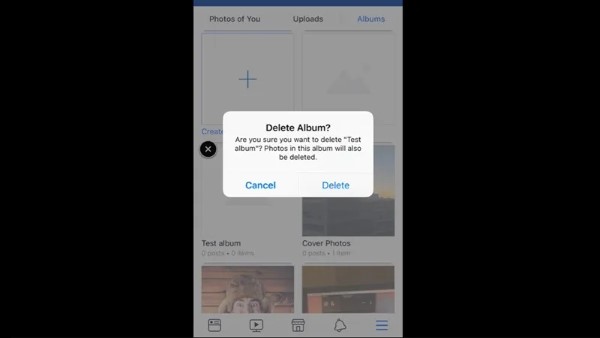
Nếu không tìm thấy tùy chọn xóa, hãy kiểm tra phiên bản ứng dụng Facebook trên điện thoại. Một số phiên bản cũ có thể không hỗ trợ tính năng này, do đó, hãy cập nhật ứng dụng để đảm bảo truy cập đầy đủ các chức năng.
Cách xóa album trên Fanpage bằng điện thoại qua Meta Business Suite
Meta Business Suite là công cụ hữu ích giúp bạn quản lý Fanpage hiệu quả, bao gồm cả việc xóa album ảnh không cần thiết. Dưới đây là hướng dẫn chi tiết để bạn thực hiện:
Bước 1: Tải và cài đặt ứng dụng Meta Business Suite, sau đó đăng nhập bằng tài khoản có quyền quản lý Fanpage. Chọn Fanpage mà bạn muốn thao tác.
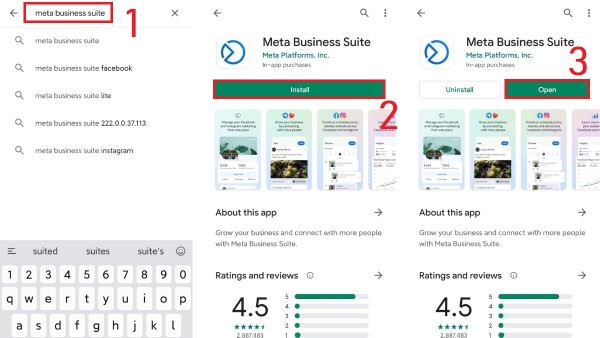
Bước 2: Trong giao diện Meta Business Suite, nhấn vào mục Công cụ, tiếp theo chọn Ảnh để xem tất cả hình ảnh trên Fanpage. Chuyển sang tab Album để hiển thị danh sách album đã tạo, sau đó chọn album cần xóa.
Bước 3: Khi mở album, tìm tùy chọn Chỉnh sửa album để hiển thị các chức năng quản lý. Nếu hệ thống hỗ trợ, bạn sẽ thấy Xóa album, hãy nhấn vào đó. Cuối cùng, xác nhận thao tác bằng cách bấm Xóa.
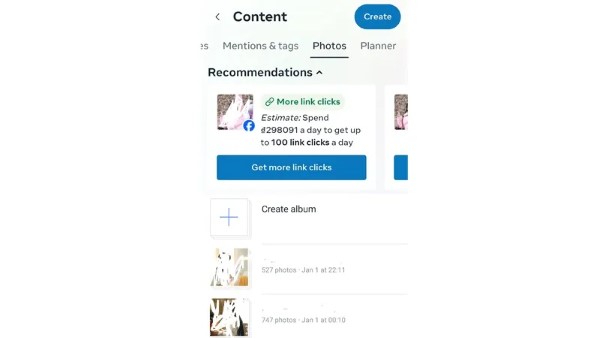
Thông thường, Meta Business Suite trên điện thoại sẽ hỗ trợ tùy chọn xóa album, trong khi phiên bản web có thể không cung cấp chức năng này. Nếu bạn cần xóa nhiều album hoặc ảnh cùng lúc, Meta Business Suite là lựa chọn phù hợp hơn thay vì thao tác trực tiếp trên Fanpage.
Cách xóa album trên Fanpage bằng điện thoại qua trình duyệt web
Bạn cũng có thể thực hiện cách xóa album trên Facebook của Fanpage thông qua trình duyệt web trên điện thoại mà không cần cài đặt ứng dụng. Hãy làm theo các bước sau:
Bước 1: Truy cập trang web Facebook và đăng nhập vào tài khoản của bạn. Đảm bảo rằng tài khoản này có quyền quản trị Fanpage.
Bước 2: Sau khi đăng nhập, vào Fanpage cần thao tác. Tại giao diện chính, tìm và nhấn vào mục Ảnh để xem danh sách toàn bộ album hiện có.
Bước 3: Chọn album muốn xóa bằng cách nhấn vào album để mở nội dung chi tiết. Ở góc trên bên phải của album, bấm vào biểu tượng ba chấm để xem các tùy chọn liên quan.
Bước 4: Từ danh sách hiển thị, chọn Xóa album. Facebook sẽ yêu cầu xác nhận lại thao tác này, hãy bấm Xóa để hoàn tất. Album sau khi bị xóa sẽ không thể khôi phục lại.
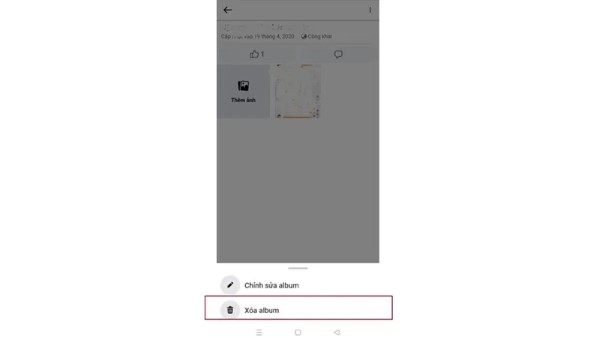
Hãy kiểm tra kỹ trước khi thực hiện để tránh mất dữ liệu quan trọng. Các bước trên giúp bạn quản lý hình ảnh trên Fanpage dễ dàng chỉ với điện thoại.
Câu hỏi thường gặp
Có thể xóa nhiều album cùng một lúc không?
Hiện tại, Facebook không hỗ trợ tính năng xóa nhiều album cùng lúc trên ứng dụng di động hoặc trình duyệt web. Người dùng cần phải xóa từng album riêng lẻ theo cách thủ công. Tuy nhiên, nếu bạn sử dụng Meta Business Suite, một số phiên bản có thể hỗ trợ quản lý hình ảnh hàng loạt, giúp thao tác xóa ảnh trở nên thuận tiện hơn.
Album ảnh Facebook có ẩn được không?
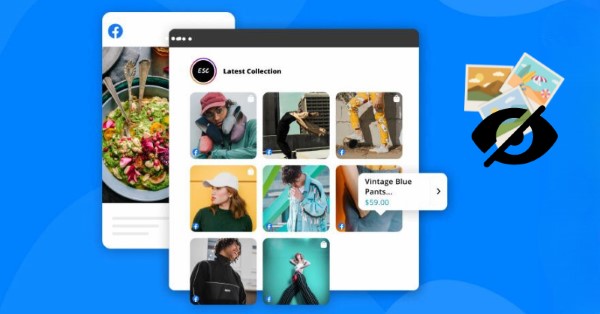
Có, Facebook cho phép bạn thay đổi chế độ hiển thị của album ảnh thay vì xóa hoàn toàn. Bạn có thể thiết lập quyền riêng tư cho album, chuyển từ công khai sang chế độ Chỉ mình tôi hoặc giới hạn hiển thị với một nhóm đối tượng cụ thể. Điều này giúp bạn giữ lại ảnh mà không cần phải xóa, đồng thời đảm bảo quyền riêng tư khi cần thiết.
Tổng kết
Cách xóa album trên Facebook giúp bạn sắp xếp lại nội dung cá nhân hoặc Fanpage một cách khoa học, đảm bảo hình ảnh hiển thị đúng với nhu cầu của mình. Hy vọng với hướng dẫn chi tiết trên, bạn có thể thực hiện thao tác này nhanh chóng và dễ dàng.
BÀI VIẾT LIÊN QUAN












Email của bạn sẽ không được hiển thị công khai. Các trường bắt buộc được đánh dấu *
Tạo bình luận mới